Velkommen til denne omfattende veiledningen om fargevalg i PowerPoint. Farger er ikke bare estetiske elementer, men også avgjørende for kommunikasjonen av innholdet ditt. Hvis du allerede har jobbet med diagrammer i PowerPoint, vet du at valg og tilpasning av farger er avgjørende for visuell klarhet og merkeidentitet. I denne veiledningen vil jeg vise deg hvordan du perfekt kan styre fargene i diagrammene dine i PowerPoint, slik at de både er tiltalende og i tråd med din bedriftsidentitet.
Viktigste funn
- Det riktige valget av farger kan vesentlig forbedre klarheten i datavisualiseringen din.
- Du kan integrere bedriftsfarger ved hjelp av fargekoder eller valg fra et fargeskjema.
- Det er mulig å differensiere mellom ulike fargetoner innenfor et diagram for å fremheve viktig informasjon.
- Å fryse et fargeskjema lar deg beholde den ønskede fargevalg selv om malen endres.
Trinn-for-trinn-veiledning
1. Introduksjon til fargebehandling
Start PowerPoint og åpne presentasjonen din eller lag en ny en. For å bruke fargebehandlingen effektivt, bør du allerede ha satt inn et diagram som du ønsker å bruke fargene på.
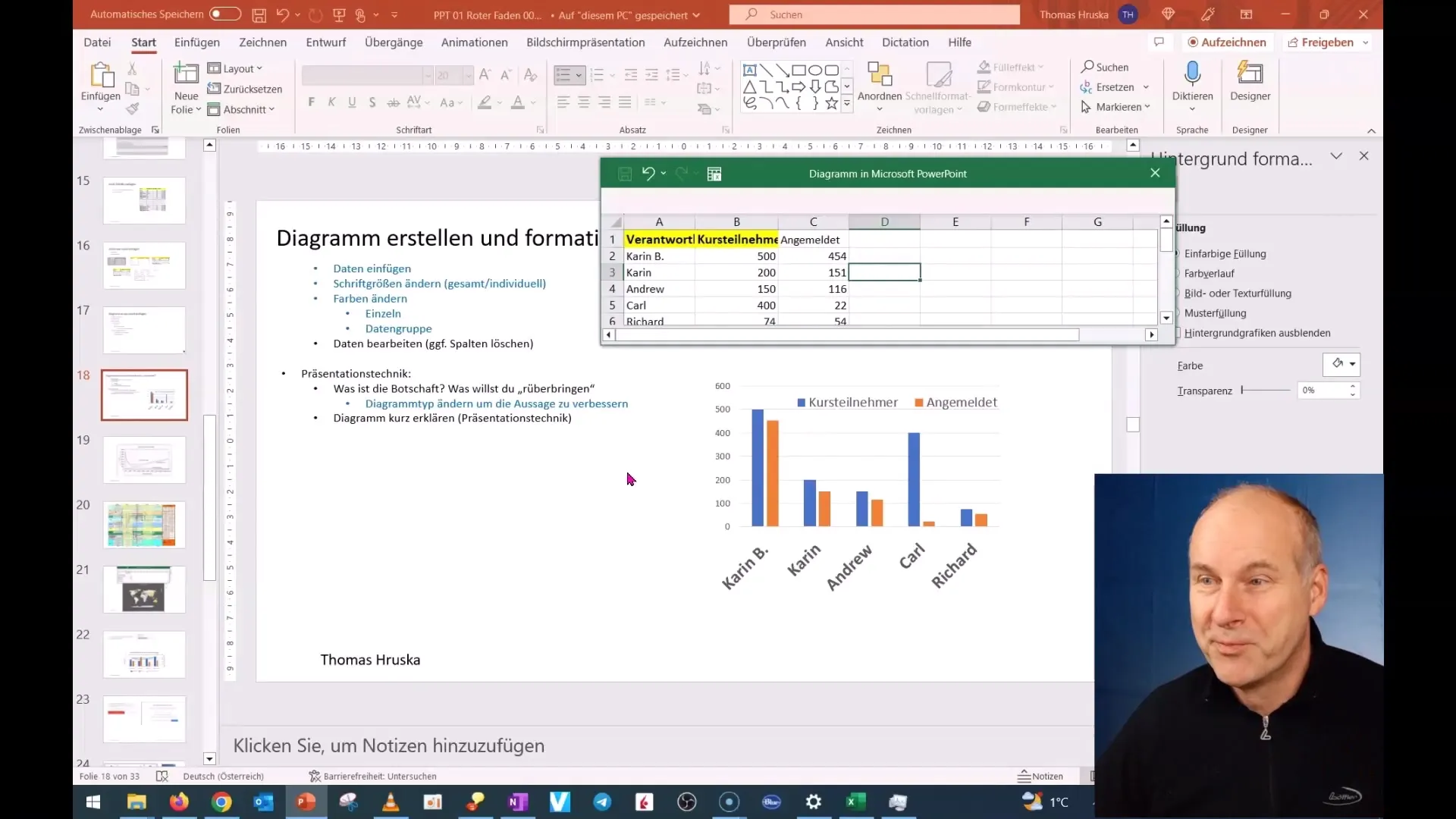
2. Forståelse og valg av fargeskjema
Når du setter inn et diagram, vises vanligvis standard Office-fargeskjemaer. Det er viktig at du er klar over ditt spesifikke fargeskjema, enten det er fra bedriften din eller et du selv ønsker å velge.
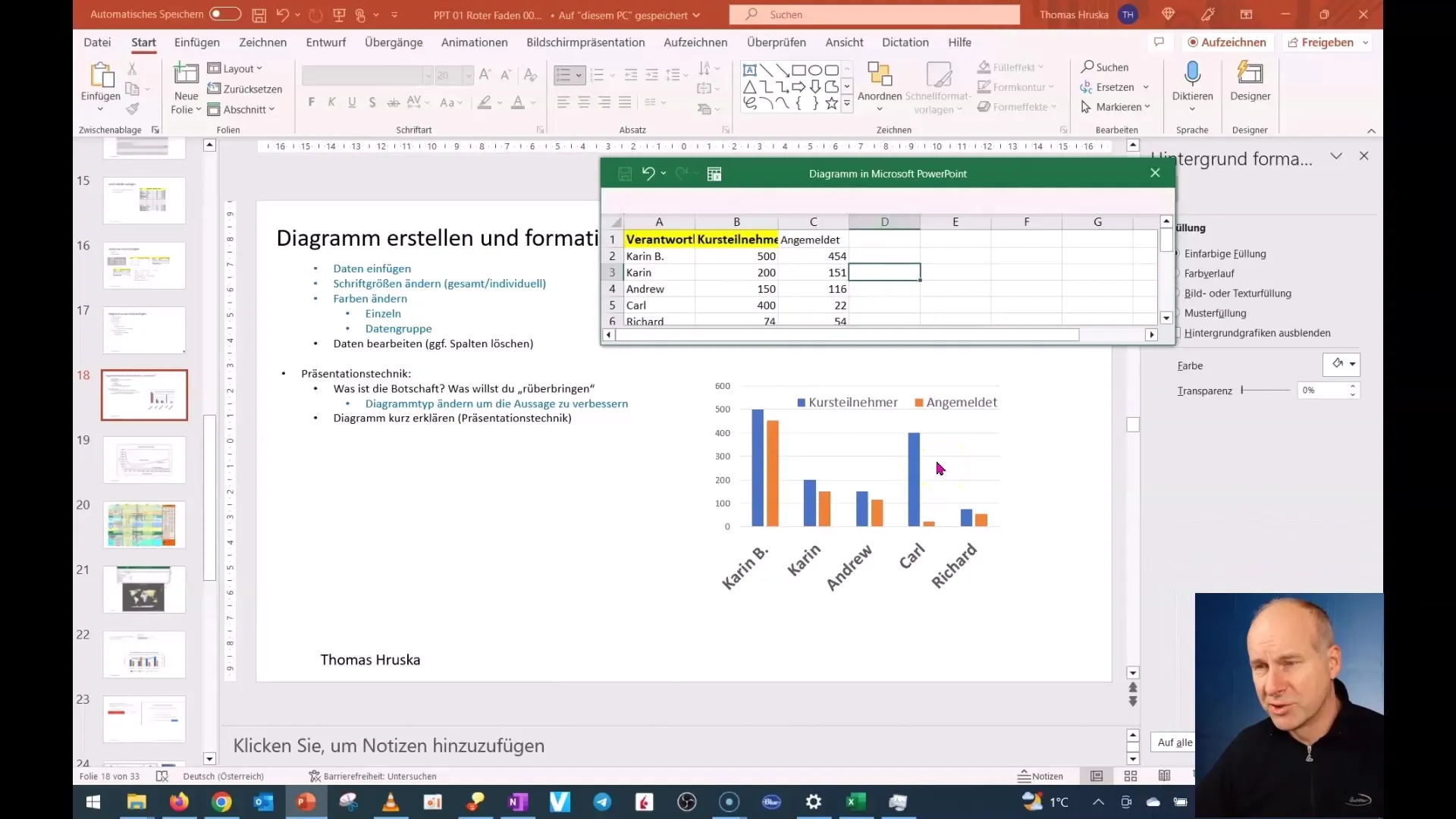
3. Tilpassing av fargene i dataserien
For å endre de spesifikke fargene på diagrammet ditt, høyreklikk på den ønskede dataserien i diagrammet. En kontekstmeny åpner seg der du finner alternativet for å endre fargen på den markerte rekken.
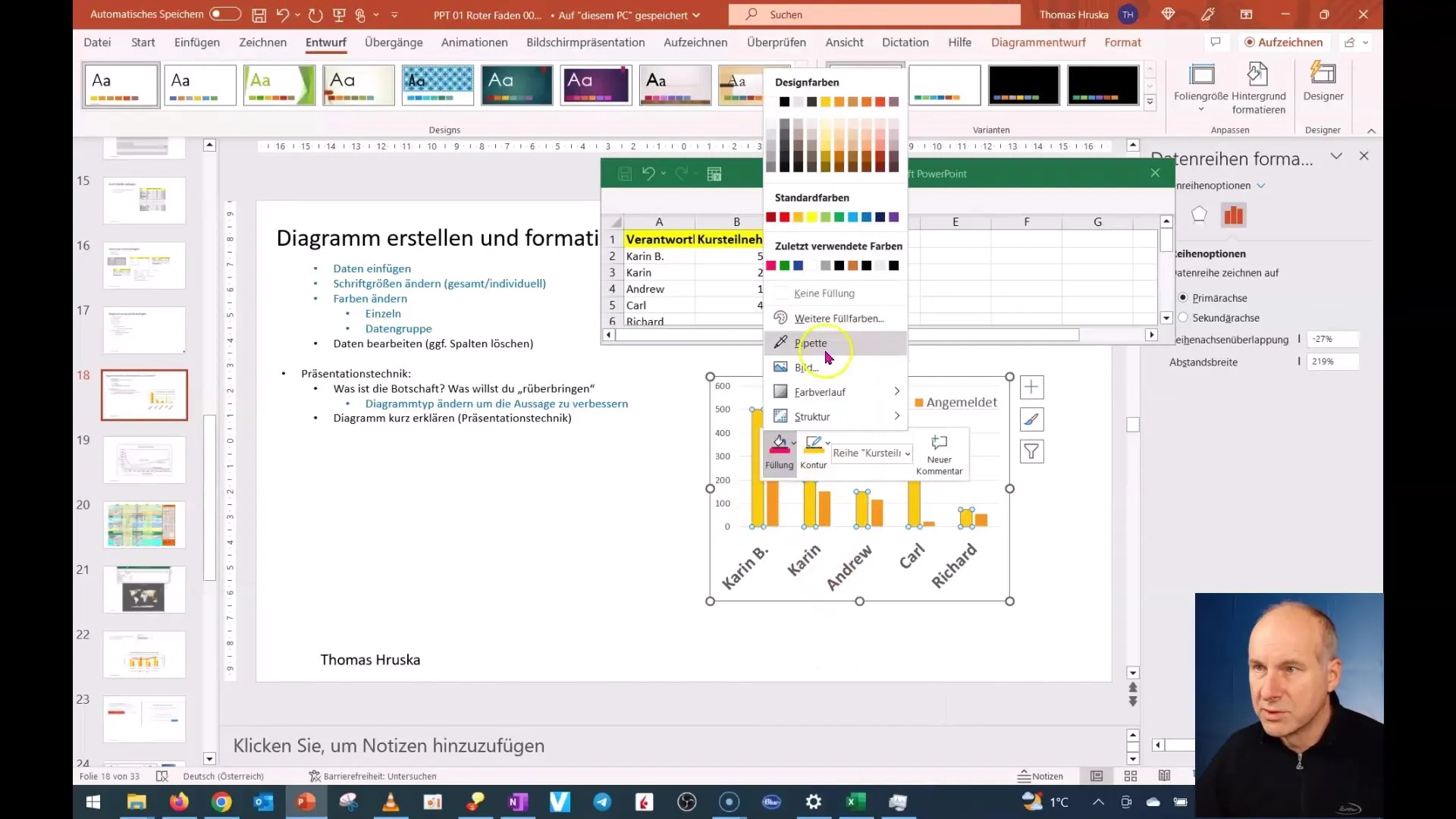
4. Bruk av fargekode
Hvis du har en bestemt fargekode du vil bruke, skriv den inn i det relevante feltet. Dette er spesielt nyttig hvis bedriften din har en etablert fargepalett som må følges.
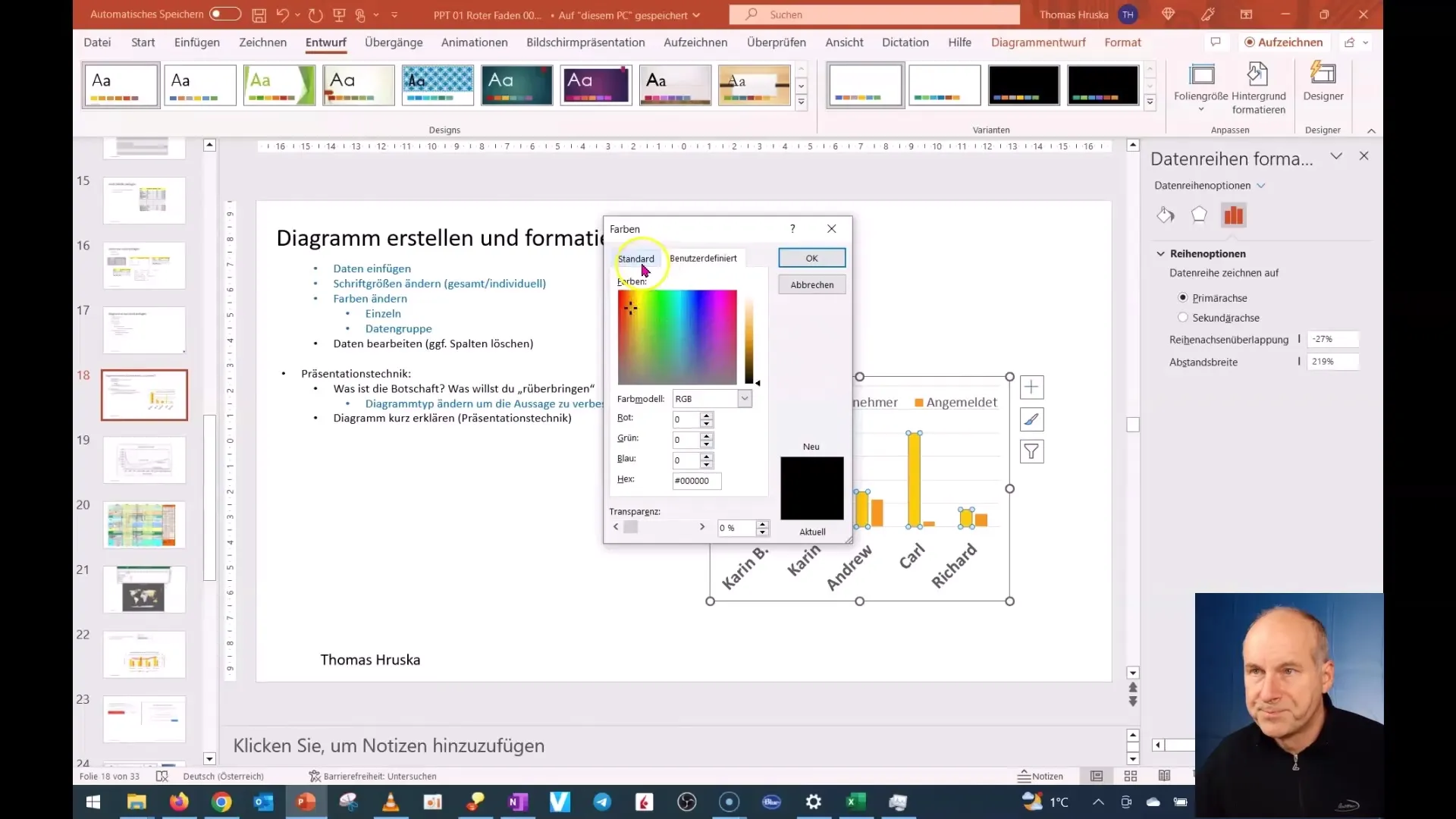
5. Valg av farge fra diagrammet
I de fleste tilfeller er det også nyttig å enkelt velge en manuelt valgbar farge. For eksempel kan du velge en grønnfarge hvis du jobber med et selskap som vil adressere økologiske temaer.
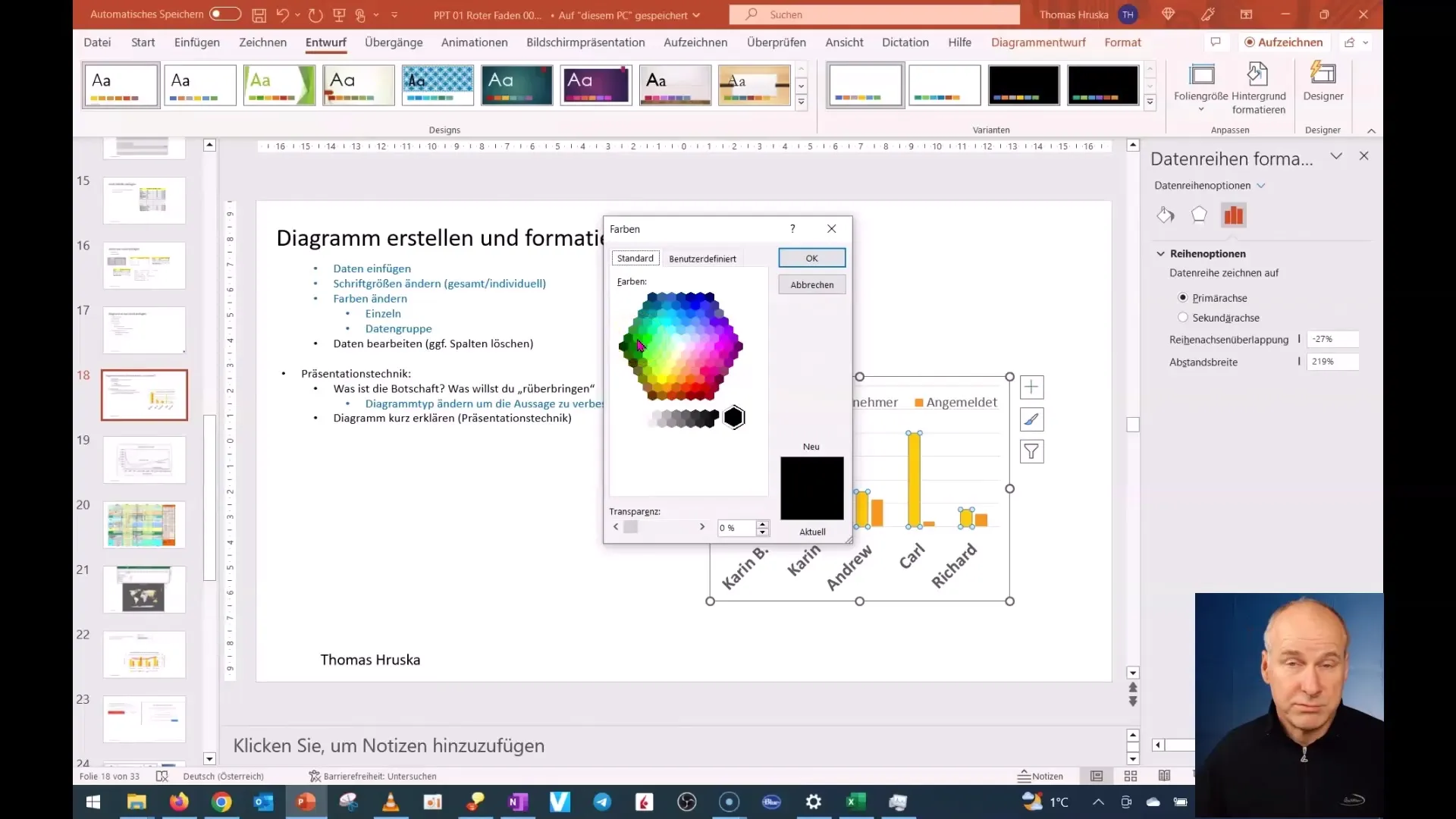
6. Fargeutheving
For å understreke en spesifikk uttalelse eller fremheve en dataserie, kan du tilpasse enkeltstående søyler eller streker i diagrammet ditt. Vurder hvor viktig denne differensieringen er for forståelsen av presentasjonen din som helhet.
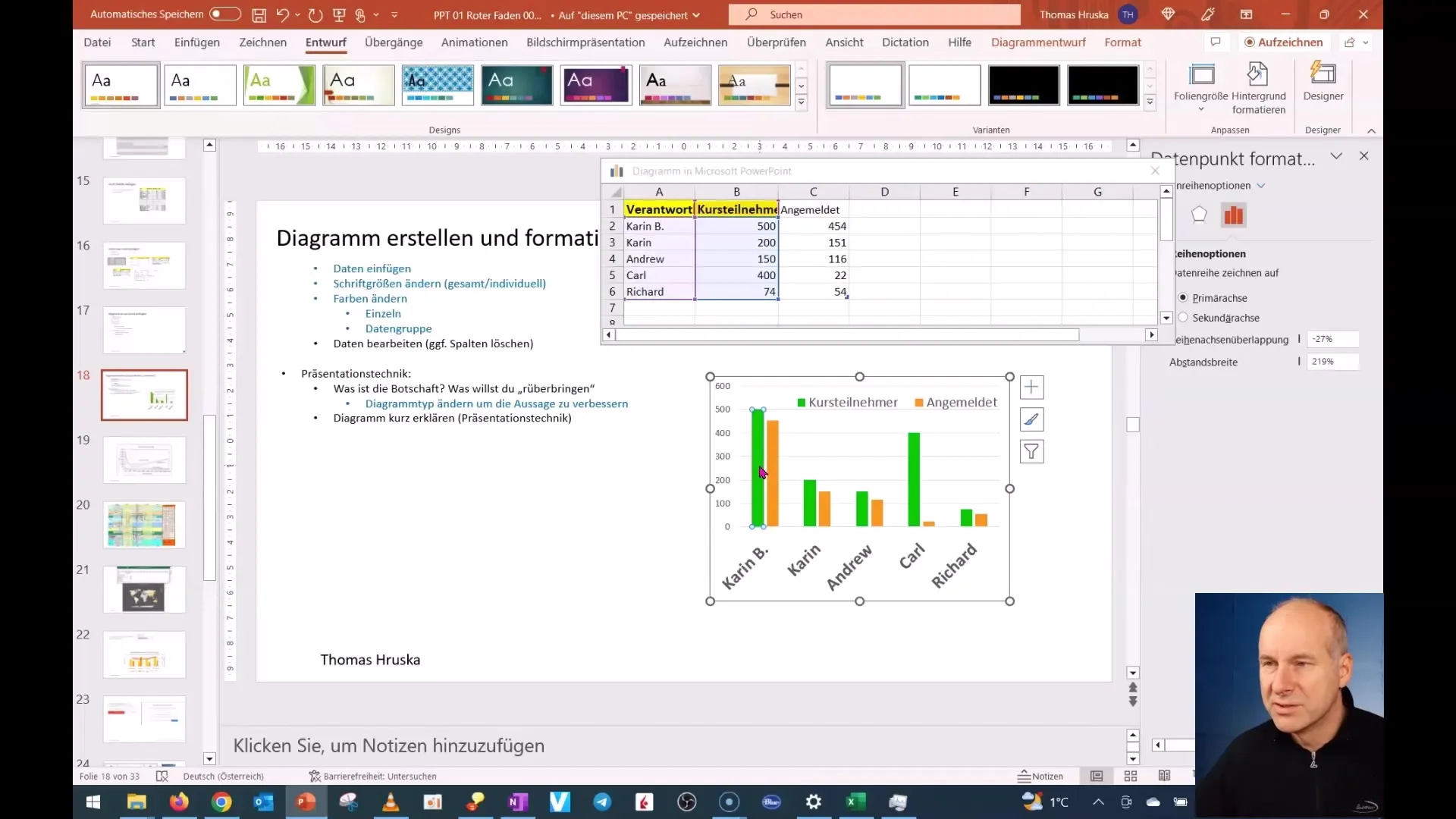
7. Konsistent fargevalg
Sørg for at fargevalget ditt forblir konsistent i alle diagrammer og lysbilder i presentasjonen din. Dette skaper ikke bare en enhetlig fremtoning, men fremhever også profesjonaliteten din. Hvis du velger en dempet farge, kan denne være visuelt tiltalende og ikke distrahere publikummet ditt.
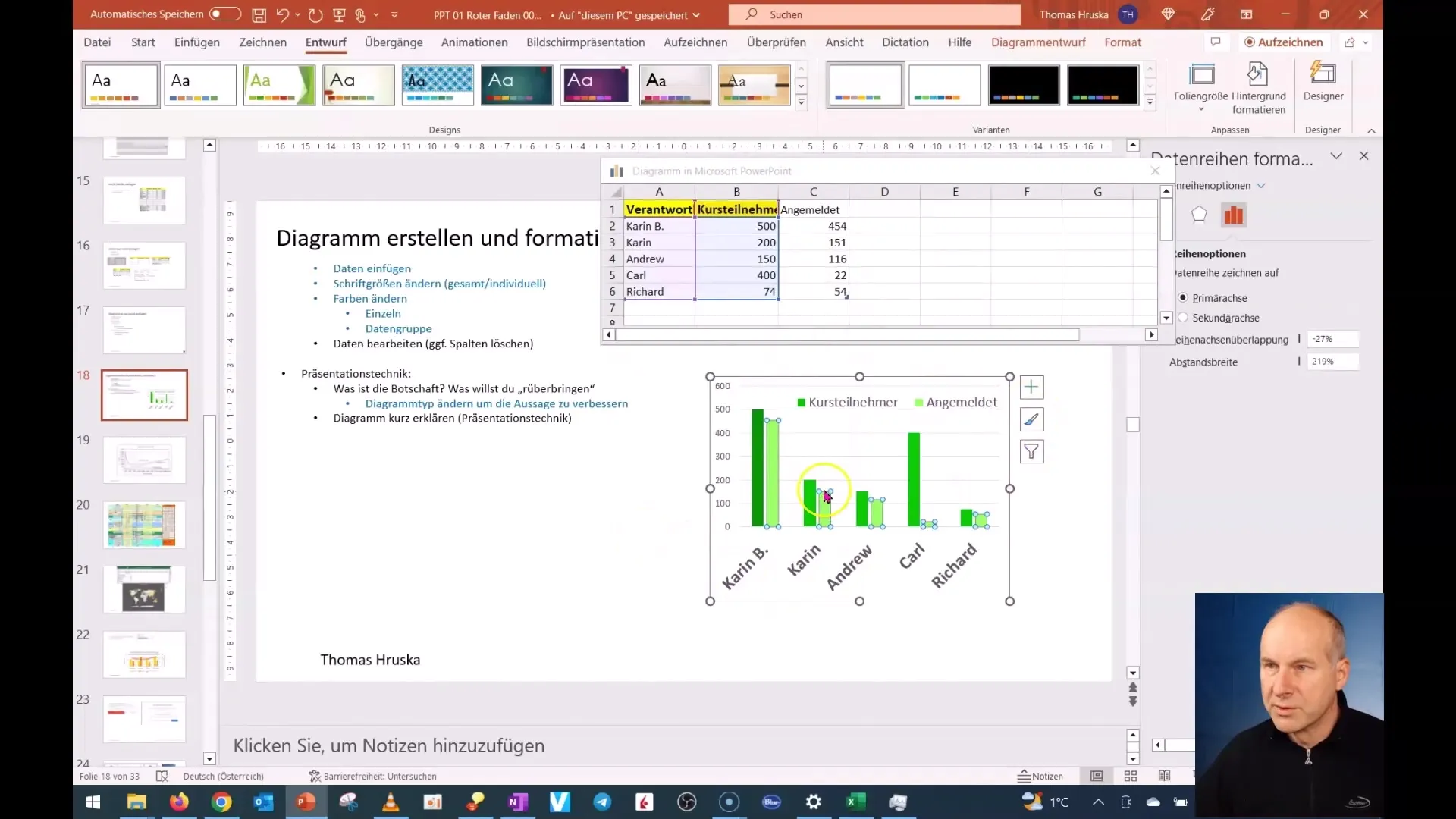
8. Fryse fargene
En spesielt viktig funksjon er å fryse valgte fargeskjema. Når du senere oppdaterer diagrammet eller endrer lysbildet, vil fargene dine forbli, så lenge du har valgt riktig fargeskjema.
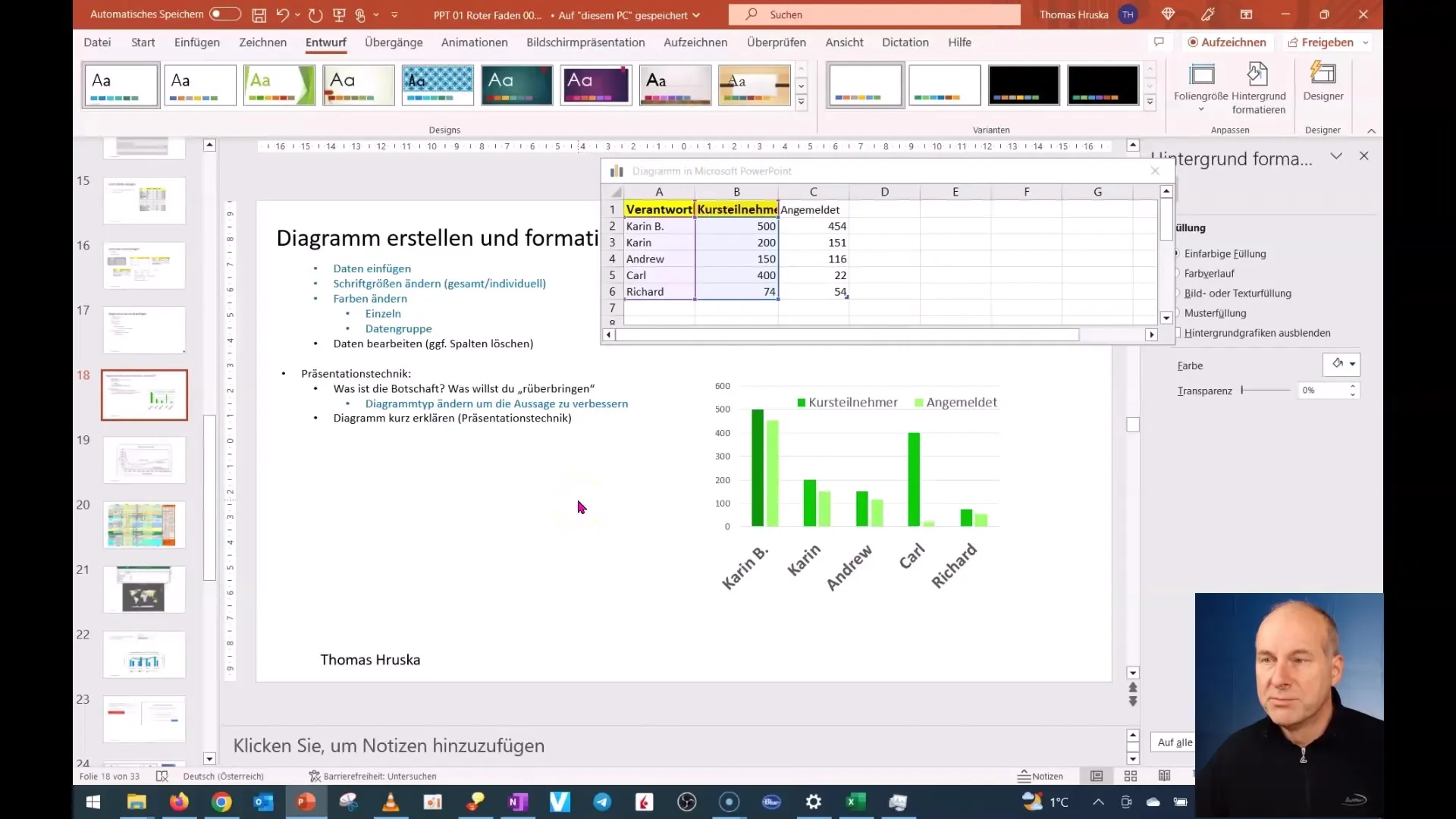
9. Endre farger ved malbytte
Hvis du vil endre fargeskjemaet, test hvordan ditt eksisterende diagram reagerer. Du vil se at de frosne fargene forblir, slik at du kan jobbe fleksibelt med ulike maler.
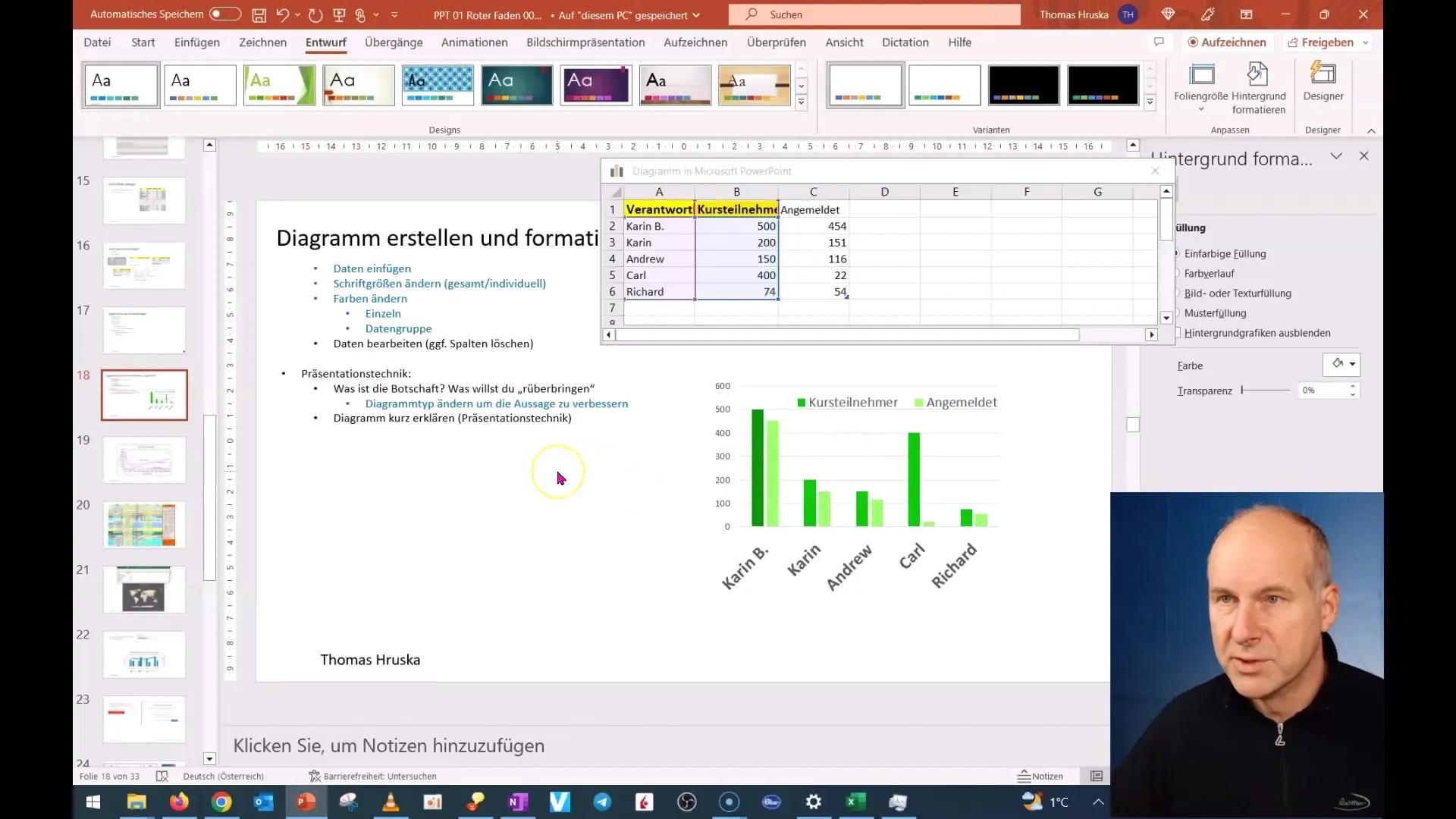
Sammendrag
I denne veiledningen har du lært hvordan du målrettet kan velge, tilpasse og feste farger i PowerPoint for å gjøre diagrammene dine både mer attraktive og informative. Kontroll over farger hjelper ikke bare ved dataframstilling, men styrker også den visuelle identiteten til innholdet ditt.
Ofte stilte spørsmål
Hvordan kan jeg endre fargene i diagrammet mitt?Klikk med høyre museknapp på dataserien du ønsker å endre, og velg ønsket farge fra kontekstmenyen.
Kan jeg bruke spesifikke fargekoder for mine kurs?Ja, du kan skrive inn spesifikke fargekoder for å velge ønskede farger for diagrammet ditt.
Hvordan holder jeg fargevalget konsistent over flere lysbilder?Sørg for å bruke de samme fargevalgene i alle lysbilder og diagrammer for å oppnå en profesjonell enhetlighet.
Hva skjer hvis jeg endrer fargeskjemaet på presentasjonen min?Hvis du endrer fargeskjemaet, vil de frosne fargene i diagrammene dine fortsatt bestå, slik at du har fleksibiliteten til å designe presentasjonen.


